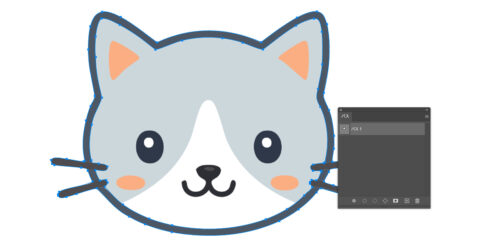Photoshopで集中線を作る

集中線、漫画でよくみるアレですね。私はチラシ等に役立ててました。
ココ目立たせたいって箇所に入れると、絶大な効果を生み出すという不思議な線です(笑
今回は集中線を簡単にPhotoshopで作るご紹介です。
作成例はカラーモードRGB 解像度 1200×1200 72PPI
背景に メニュー → フィルター → ノイズ → “ノイズを加える”を適用します。
※各フィルターの数値は解像度で異なりますので、変更してください。
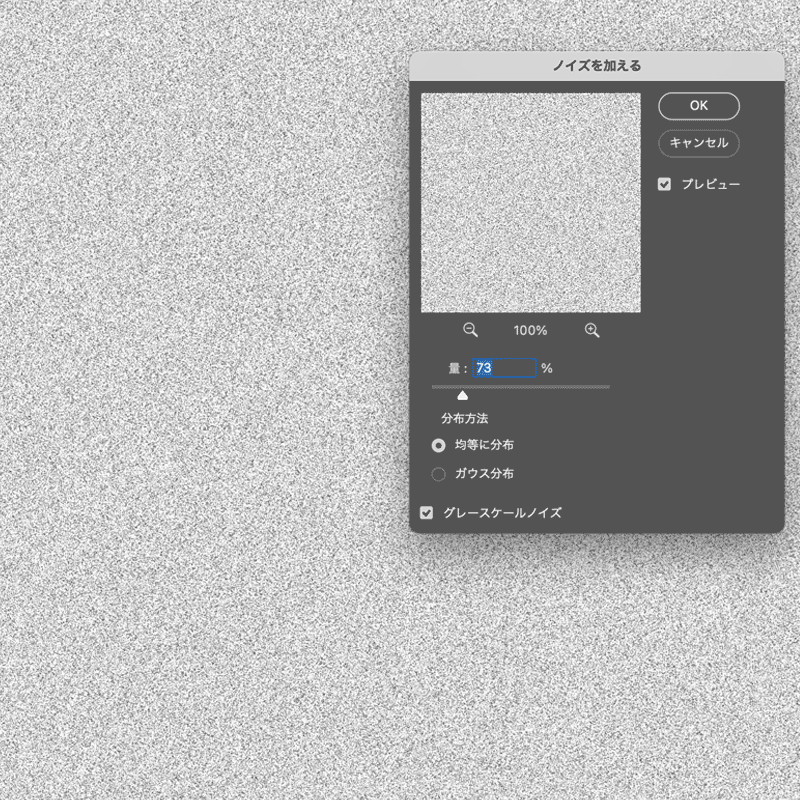
続いて、メニュー → フィルター → その他 → スクロールを適用します。
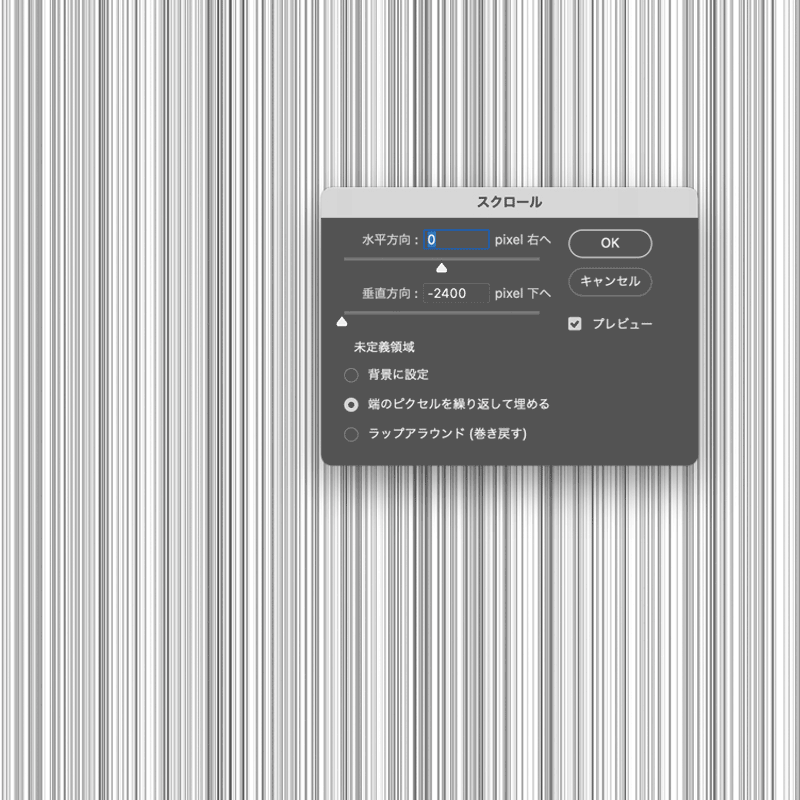
レベル補正で薄い線を消します
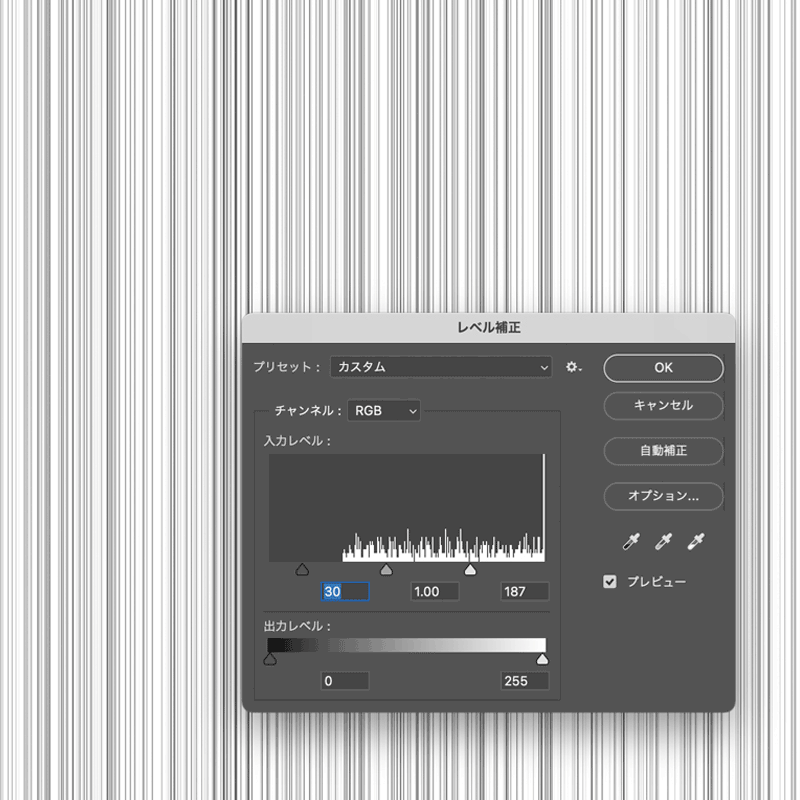
白→透明のグラデーションを上から塗ります
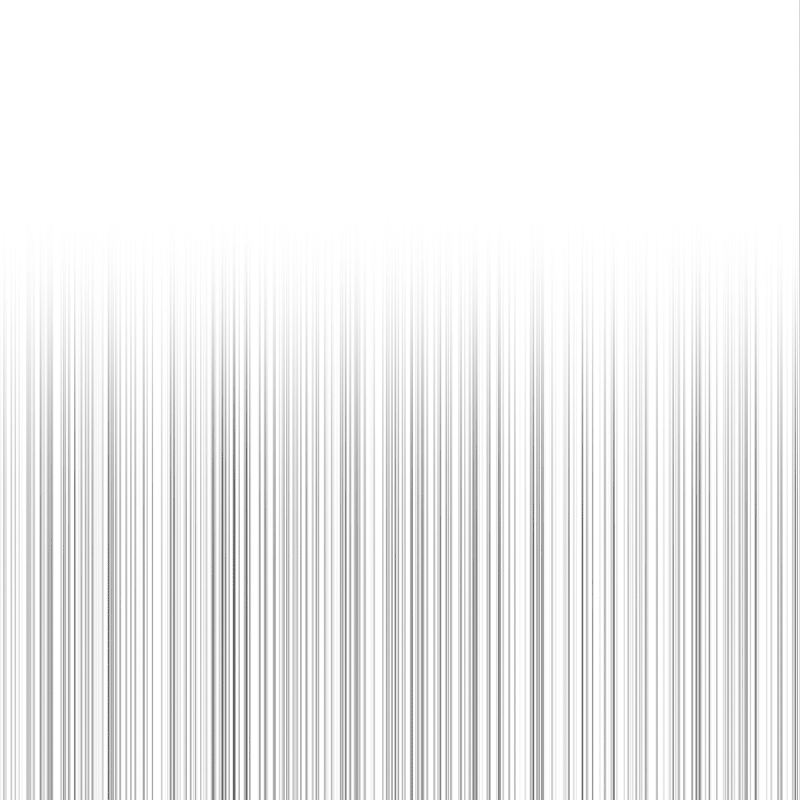
続いて、メニュー → 変形 → 極座標を適用します。
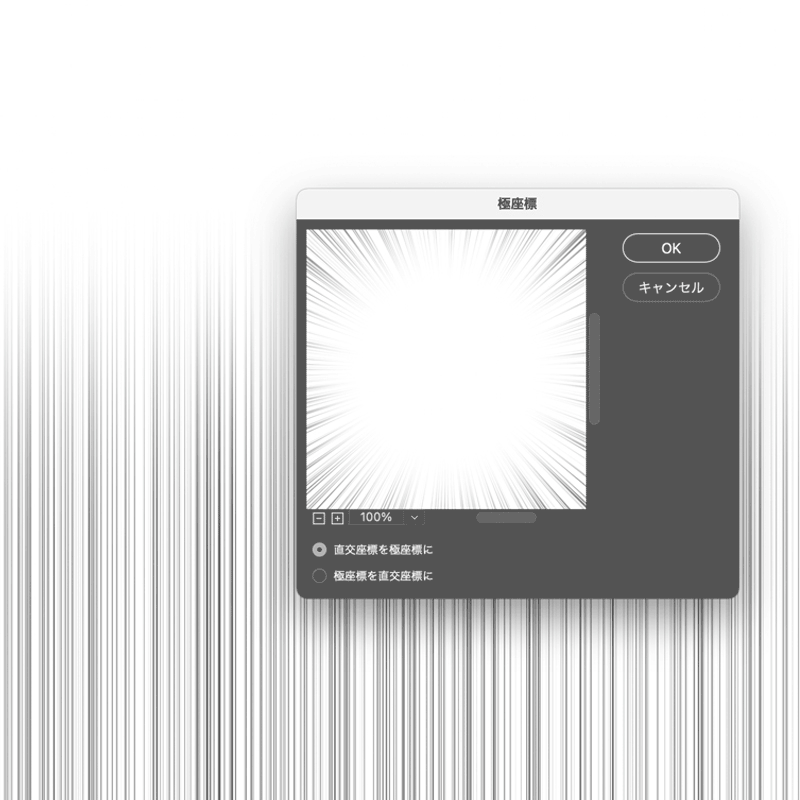
完成です。線が多ければレベル補正で薄い線を消しましょう
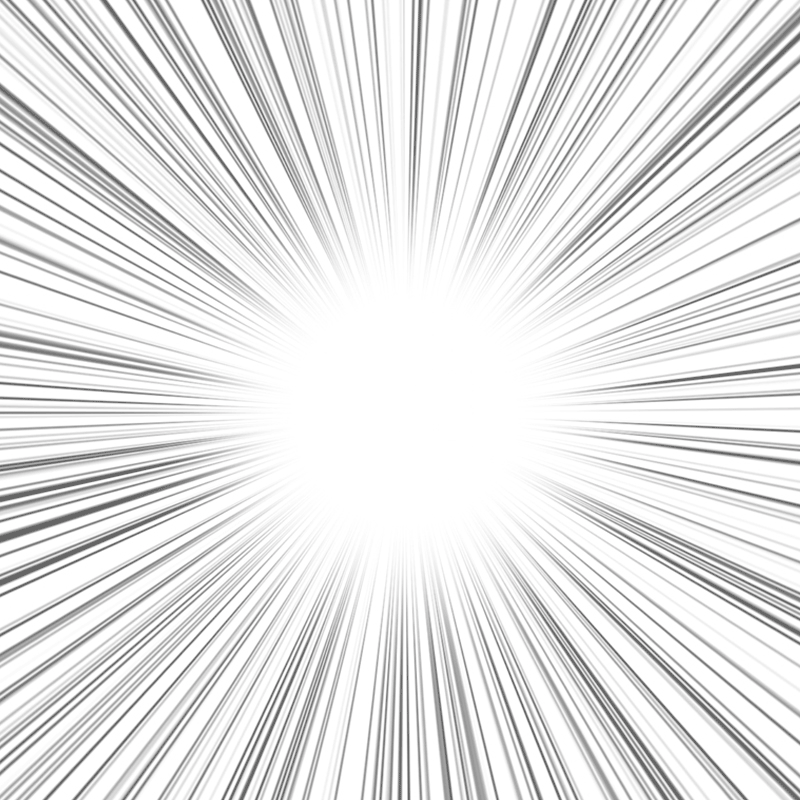
集中線のレイヤーを「階調の反転」(イメージ→色調補正→階調の反転)し、
描画モードを“覆い焼きカラー”に変更すると下のような感じにできます。
また“覆い焼き(リニア)ー加算”すれば集中線が白になります。
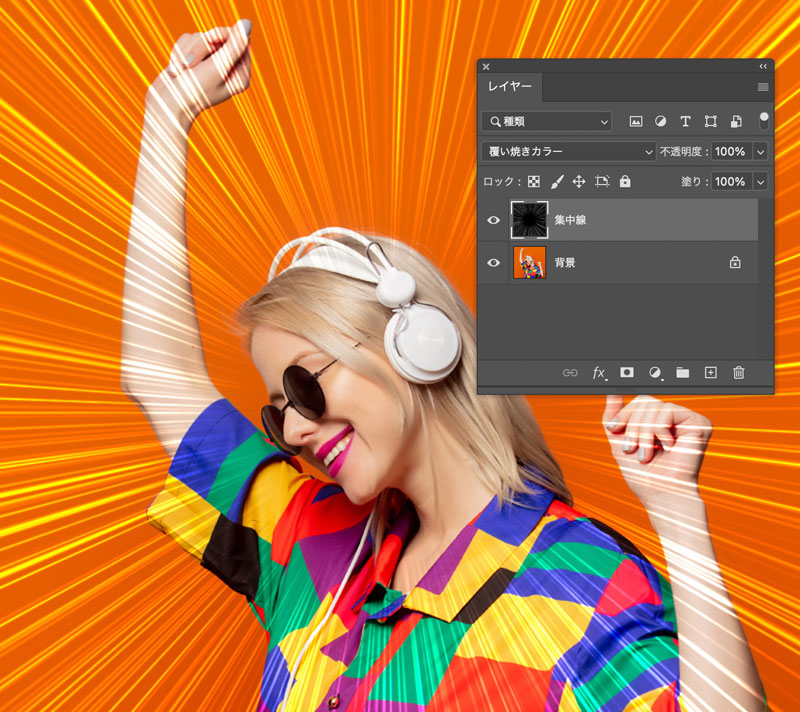
ガツン!と目立たせたい写真等に使うと効果的ですよ。
アクションで自動に集中線ができるセットを配布します。
ダウンロード内容
————————–
effect.atn————アクション
Blackandwhite.grd—-−グラデーション
————————–
メニュー→ウィンドウ→アクション→アクションを読み込み→「effect.atn」
メニュー→ウィンドウ→グラデーション→グラデーション読み込み→「Blackandwhite.grd」
新規ファイルを開き、背景のみの白紙の状態で
アクションから“effect-line”を実行するだけで集中線が完成します。
下記バナーからDLください。鍵は「まんが」
利用規約 こちらのデータは、利用者が商用・非商用また、紙媒体やWebコンテンツの部品として自由に利用可能ですが、アクションそのものの再配布及び販売行為は禁止します。 これらのものは「現状有姿」で提供され、明示または明示的ないかなる種類の保証も行いません。
配布終了しました